تعلم استخدام Outlook
بالنسبة للعديد من المستخدمين ، يعد Outlook مجرد عميل بريد إلكتروني يمكنه تلقي الرسائل وإرسالها. ومع ذلك ، لا تقتصر قدراته على هذا. واليوم سنتحدث عن كيفية استخدام Outlook وما هي الميزات الأخرى المتوفرة في هذا التطبيق من Microsoft.
بالطبع ، أولاً وقبل كل شيء ، Outlook هو عميل بريد إلكتروني يوفر مجموعة موسعة من الوظائف للعمل مع البريد وإدارة علب البريد.
للعمل بشكل كامل في البرنامج ، تحتاج إلى إنشاء حساب للبريد ، وبعد ذلك يمكنك البدء في العمل مع المراسلات.
كيفية تكوين Outlook قراءة هنا: إعداد عميل البريد الإلكتروني MS Outlook
تنقسم النافذة الرئيسية للبرنامج إلى عدة مناطق - قائمة الشريط ، وقائمة الحسابات ، وقائمة الأحرف ومنطقة الرسالة نفسها.
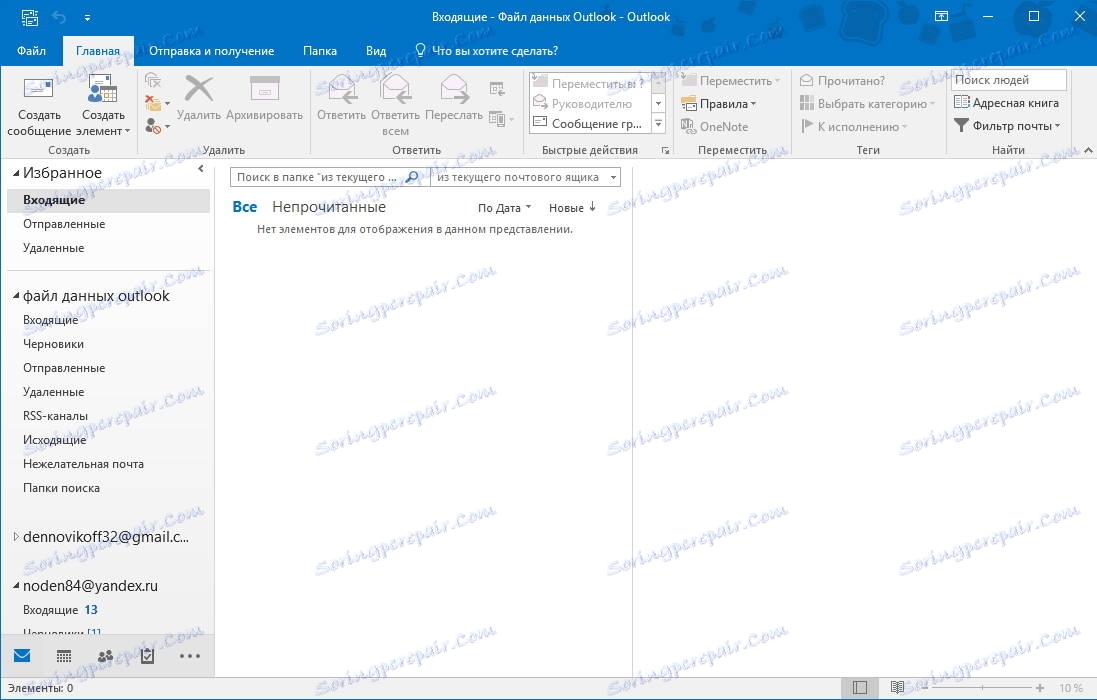
وبالتالي ، لعرض الرسالة ، ما عليك سوى اختياره في القائمة.
إذا قمت بالنقر فوق عنوان الحرف مرتين باستخدام زر الماوس الأيسر ، فسيتم فتح مربع رسالة.
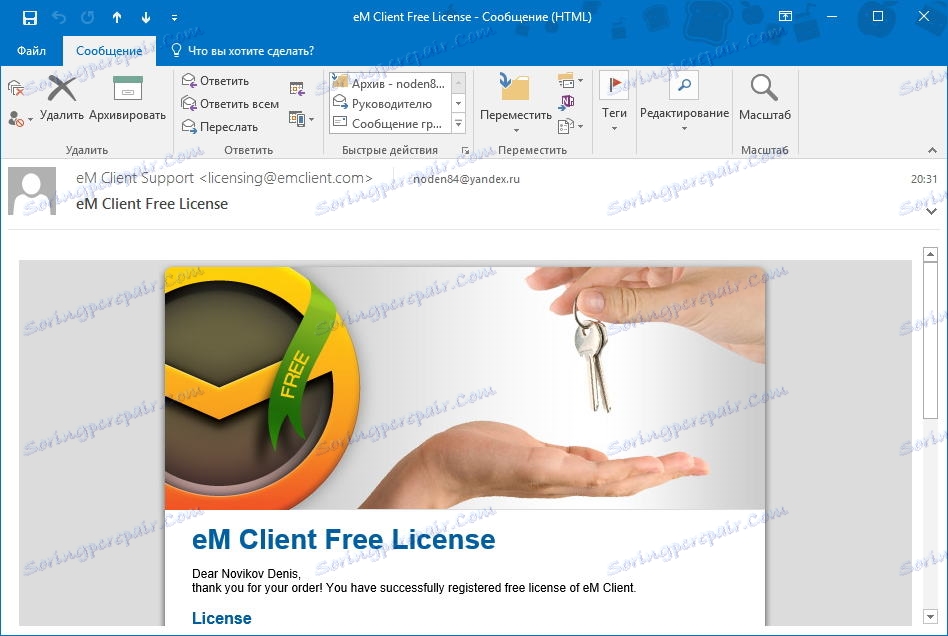
من هنا ، من الممكن اتخاذ العديد من الإجراءات المرتبطة بالرسالة نفسها.
من نافذة الرسالة ، يمكنك إما حذفها أو وضعها في الأرشيف. أيضا ، من هنا يمكنك كتابة إجابة أو ببساطة إرسال الرسالة إلى مرسل آخر.
باستخدام القائمة "ملف" ، يمكنك ، إذا لزم الأمر ، حفظ الرسالة في ملف منفصل أو إرسالها إلى الطابعة.
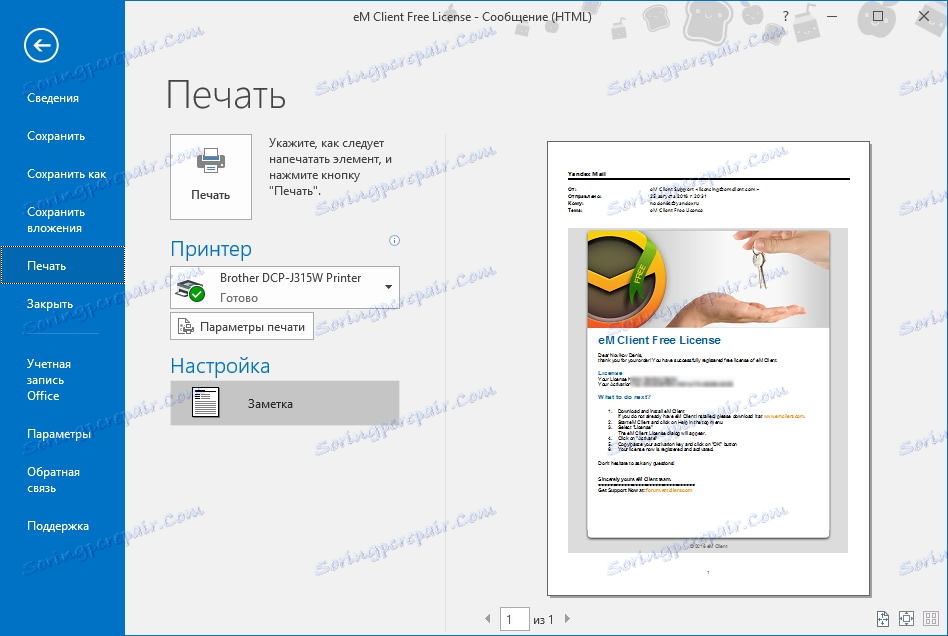
يمكن أيضًا تنفيذ كافة الإجراءات المتوفرة من إطار الرسالة من إطار Outlook الرئيسي. علاوة على ذلك ، يمكن تطبيقها على مجموعة من الرسائل. للقيام بذلك ، ما عليك سوى اختيار الحروف المطلوبة والنقر على الزر مع الإجراء المطلوب (على سبيل المثال ، الحذف أو إعادة التوجيه).
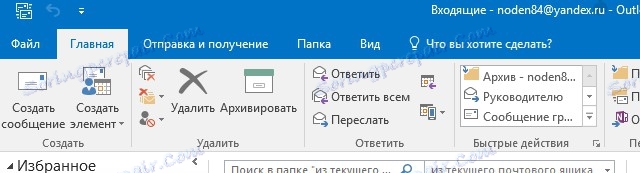
أداة أخرى ملائمة للعمل مع قائمة الأحرف هي بحث سريع.
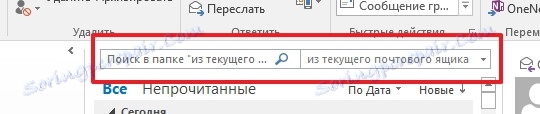
إذا كان لديك الكثير من الرسائل وتحتاج إلى العثور على الرسالة المناسبة بسرعة ، فسيتم البحث سريعًا عن مساعدتك ، والذي يقع أعلى القائمة مباشرةً.
إذا بدأت كتابة جزء من رأس الرسالة في مربع البحث ، فسيعرض Outlook على الفور جميع الأحرف التي تطابق سلسلة البحث.
وإذا أدخلت "who:" أو "otkogo:" في مربع البحث ثم حددت العنوان ، فسيعرض Outlook جميع الرسائل التي تم إرسالها أو استلامها (حسب الكلمة الرئيسية).
لإنشاء رسالة جديدة ، في علامة التبويب "الصفحة الرئيسية" ، انقر فوق الزر "إنشاء رسالة". في نفس الوقت ، سيتم فتح نافذة رسالة جديدة ، حيث لا يمكنك فقط إدخال النص الذي تريده ، بل يمكنك أيضًا تنسيقه وفقًا لتقديرك.
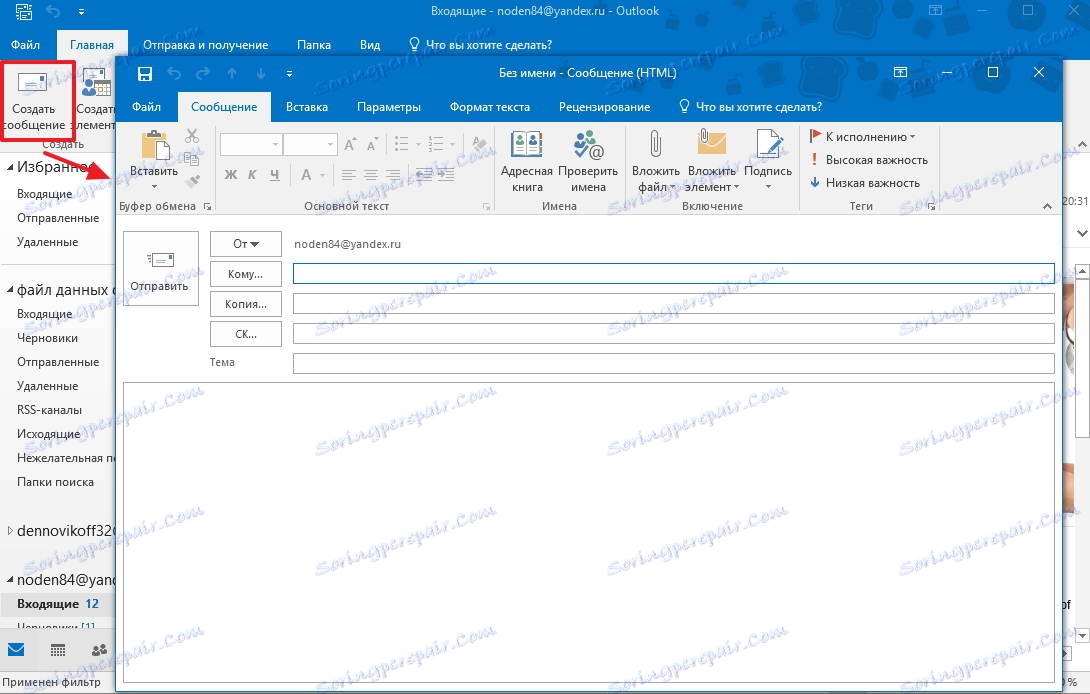
يمكن العثور على جميع أدوات تنسيق النص في علامة التبويب "رسالة" ، ولإدراج كائنات متنوعة ، مثل الرسومات أو الجداول أو الأشكال ، يمكنك استخدام مربع الأدوات الخاص بعلامة التبويب "إدراج".
لإرسال ملف مع الرسالة ، يمكنك استخدام الأمر "Attach file" الموجود في علامة التبويب "إدراج".
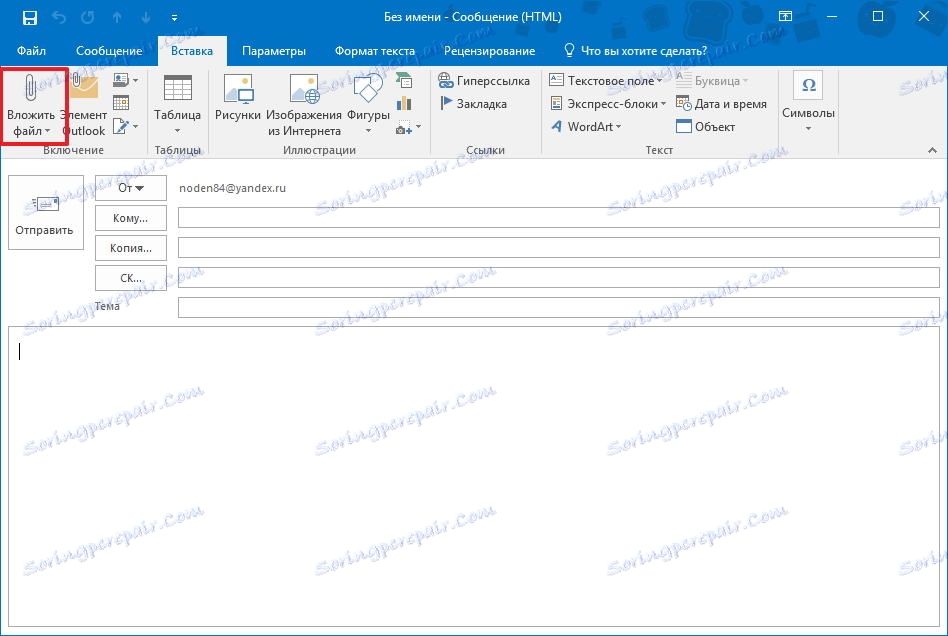
لتحديد عناوين المستلم (أو المستلمين) ، يمكنك استخدام دفتر العناوين المضمّن ، والذي يمكنك إدخاله بالنقر فوق الزر "إلى". إذا كان العنوان غير متاح ، فيمكنك إدخاله يدويًا في الحقل المقابل.
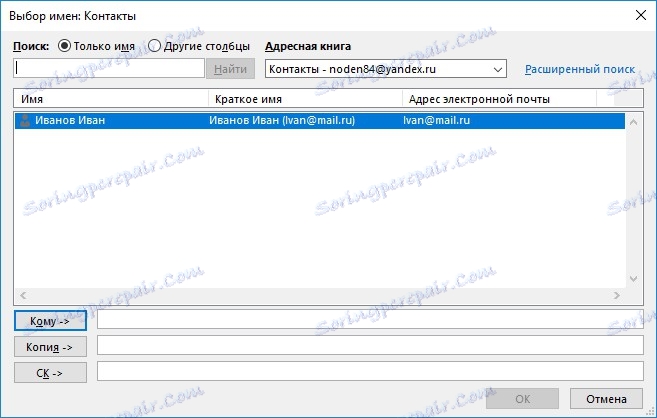
بمجرد أن تصبح الرسالة جاهزة ، يجب إرسالها بالنقر فوق الزر "إرسال".
بالإضافة إلى العمل مع البريد ، يمكن أيضًا استخدام Outlook لتخطيط شؤونهم الخاصة واجتماعاتهم. لهذا الغرض ، هناك تقويم مضمّن.
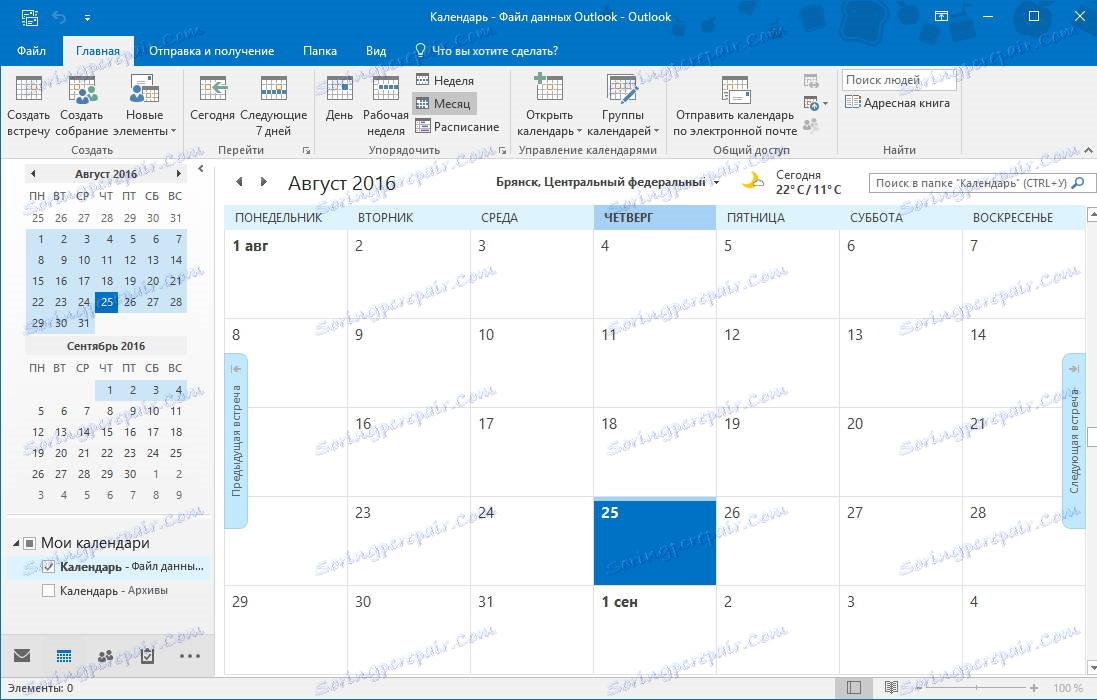
للانتقال إلى التقويم ، تحتاج إلى استخدام شريط التنقل (في إصدارات 2013 وما فوقها ، يقع شريط التنقل في الجزء السفلي الأيسر من النافذة الرئيسية للبرنامج).
من العناصر الرئيسية ، هنا يمكنك إنشاء أحداث واجتماعات مختلفة.
للقيام بذلك ، يمكنك إما النقر بزر الماوس الأيمن على الخلية المطلوبة في التقويم أو تحديد الخلية المطلوبة ، وتحديد العنصر المطلوب في لوحة "المنزل".

إذا قمت بإنشاء حدث أو اجتماع ، فيمكن تحديد تاريخ ووقت البدء ، بالإضافة إلى تاريخ ووقت الانتهاء ، وموضوع الاجتماع أو الحدث ، والمكان. أيضا ، هنا يمكنك كتابة بعض الرسائل المصاحبة ، على سبيل المثال ، دعوة.
هنا يمكنك أيضًا دعوة المشاركين إلى الاجتماع. للقيام بذلك ، انقر فقط فوق الزر "دعوة الأعضاء" وحدد الخيارات المطلوبة بالنقر فوق الزر "إلى".
وبالتالي ، لا يمكنك تخطيط عملك مع Outlook فحسب ، بل يمكنك أيضًا دعوة المشاركين الآخرين إذا لزم الأمر.
لذلك ، ناقشنا الطرق الأساسية للعمل مع MS Outlook. بالطبع ، هذه ليست كافة الميزات التي يوفرها برنامج البريد هذا. ومع ذلك ، حتى مع هذا الحد الأدنى ، يمكنك العمل بشكل مريح تماما مع البرنامج.